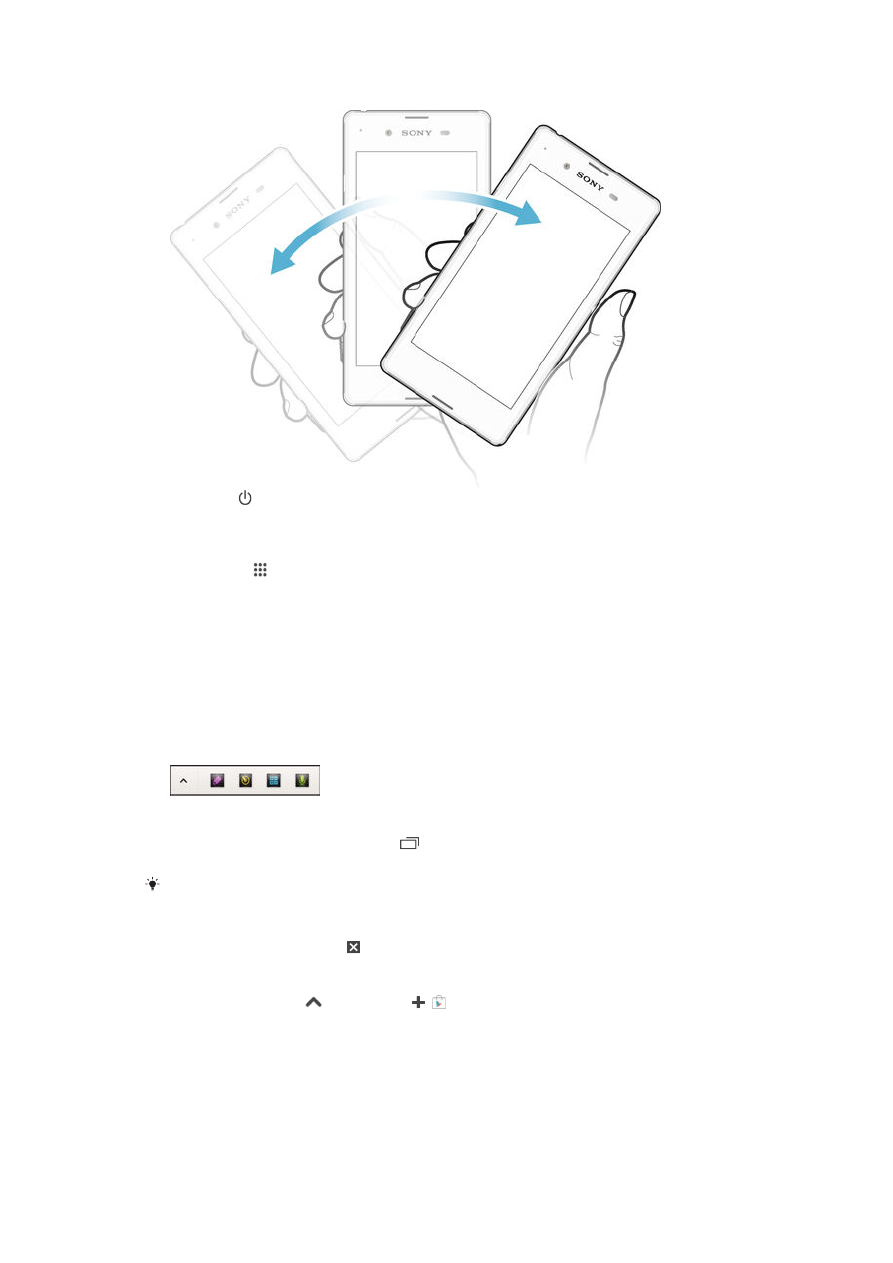
언제든지 스몰 앱에 빠르게 접속할 수 있습니다. 스몰 앱은 화면을 조금만 차지하
므로
동일한 화면에서 스몰 앱 및 다른 응용프로그램과 동시에 상호 작용할 수 있습니
다
. 예를 들면 웹 페이지가 열려 있는 상태에서 상단의 계산기 스몰 앱을 열어 계산을 수
행할
수 있습니다. Google Play™에서 스몰 앱을 더 많이 다운로드할 수 있습니다.
스몰 앱을 열려면
1
스몰
앱 표시줄이 나타나게 하려면 를 누릅니다.
2
열려는
스몰 앱을 누릅니다.
여러
개의 스몰 앱을 한 번에 열 수 있습니다.
작은 응용프로그램을 닫으려면
•
작은
응용프로그램 창에서 을 누릅니다.
스몰 앱을 다운로드하려면
1
스몰
앱 표시줄에서
을
누른 다음 , 을 차례로 누릅니다.
2
다운로드할
스몰 앱을 검색한 다음 지시에 따라 다운로드하고 설치를 완료합니
다
.
작은 응용프로그램을 이동하려면
•
작은
응용프로그램이 열려 있으면 작은 응용프로그램 상단 왼쪽 모서리를 길게
누른
다음 이를 원하는 위치로 이동합니다.
18
현재
문서는 인쇄물의 온라인 버전입니다. © 사적인 용도로만 인쇄할 수 있습니다.
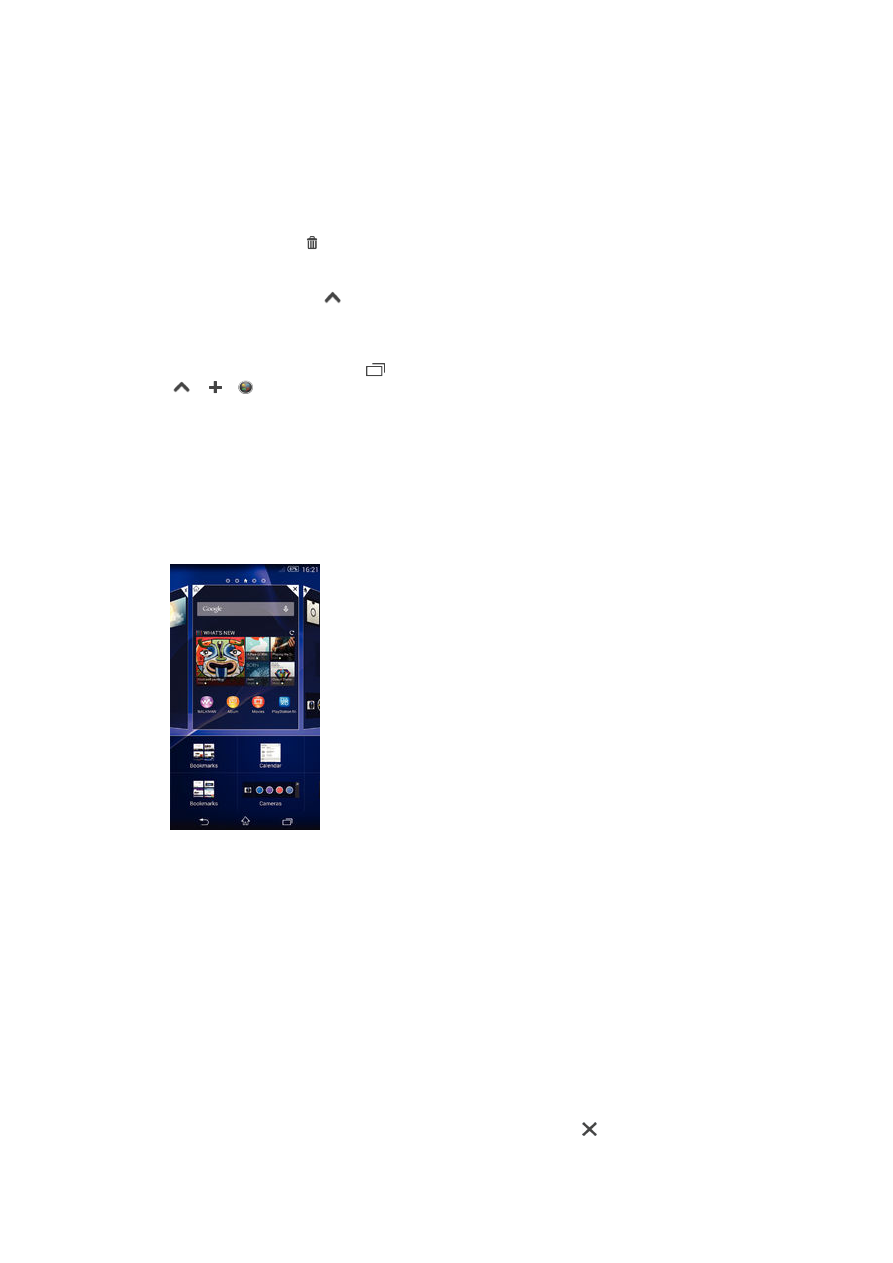
작은 응용프로그램을 최소화하려면
•
작은
응용프로그램이 열려 있으면 작은 응용프로그램 상단 왼쪽 모서리를 길게
누른
다음 이를 화면 오른쪽 가장자리나 하단 가장자리로 끕니다.
스몰 앱 표시줄의 스몰 앱을 재정렬하려면
•
스몰
앱을 길게 누른 다음 원하는 위치로 끕니다.
스몰 앱 상태줄에서 작은 응용프로그램을 제거하려면
•
스몰
앱을 길게 눌러 로 끕니다.
이전에 제거한 스몰 앱을 복원하려면
1
스몰
앱 표시줄을 열고
을
누릅니다.
2
복원할
스몰 앱을 길게 터치한 다음 스몰 앱 표시줄에 끕니다.